Edukien taula
Microsoft Excel-ek oso erabilgarria eskaini du & COUNTIF izeneko funtzio arruntak & COUNTIFS gelaxkak hainbat irizpideren arabera zenbatzeko zutabe edo errenkada ezberdinetan. Artikulu honetan, zutabe ezberdinetako irizpide anitzak dituzten gelaxkak zenbatzean bi funtzio emankor hauek nola erabil ditzakegun erakusten saiatuko gara.
Deskargatu Praktika Lan-koadernoa
Zuk. artikulu hau prestatzeko erabili dugun Excel lan-koadernoa deskargatu dezakezu. Datuak sartu edo alda ditzakezu emaitza txertatutako formulen azpian emaitza desberdinak aurkitzeko.
ZENBAT BAT Zutabe Anitzetan.xlsx5 ZENBATU IF Funtzioaren erabilerak irizpide anitzekin Excel-eko zutabe ezberdinetan
COUNTIF funtzioaren erabileretara heldu aurretik, ikus ditzagun funtzio honen sarrerak.
Formularen sintaxia :
=ZENBATUZ(barrutia, irizpideak)Formularen argudioak:
kopurua zenbatzen du. Emandako baldintzak betetzen dituzten barruti bateko gelaxkak.
Argudioak:
barrutia– Zutabe edo errenkadetan edo bietan zehar dauden gelaxka sorta bat behar duena. zenbatu beharreko.
irizpideak– Funtzioak gelaxkak zenbatzeko funtzionatuko duen baldintzen arabera.
Gainera, COUNTIFS azpikategoria bat da. COUNTIF funtzioaren & irizpide bat baino gehiago sartzeko gai da.
Beno, orain COUNTIF ren erabileretan ere has gaitezke. COUNTIFS funtzioak erlaziona daitezkeen datu-multzoekin.
1. Hainbat COUNTIF funtzioak txertatzea hainbat zutabetan EDO irizpideekin
Hona hemen datu-multzo bat non anitz aplikatuko ditugun COUNTIF funtzioak zutabe ezberdinetan irizpide ezberdinetan ren arabera zenbatzean.
Funtsean, 3 zirrikitu daude gure datu multzoan. Guztiek izen ezberdinen zerrendak dituzte & NANak. Slot A -ko izenak bakarrik zenbatu behar ditugu, Slot B -ko IDak eta amp; C zirrikitua ko gelaxka hutsak. Ondoren, kategoria hauetako zenbaketa guztien batura egingo dugu.
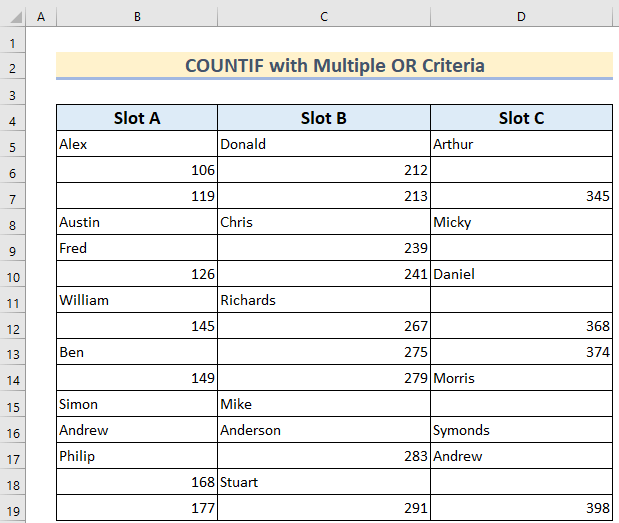
📌 Urratsak:
- Lehenik eta behin, Cell F12 , mota-
=COUNTIF(B5:B19,"*")+COUNTIF(C5:C19,">0")+ COUNTIF(D5:D19,""&"") Hemen, COUNTIF funtzioak guztietarako erabili dira. 3 zirrikitu bereizita. Ondoren, zenbaketa horiek guztiak gehitu ditugu Plus ('+') funtzio-barran sartuz.
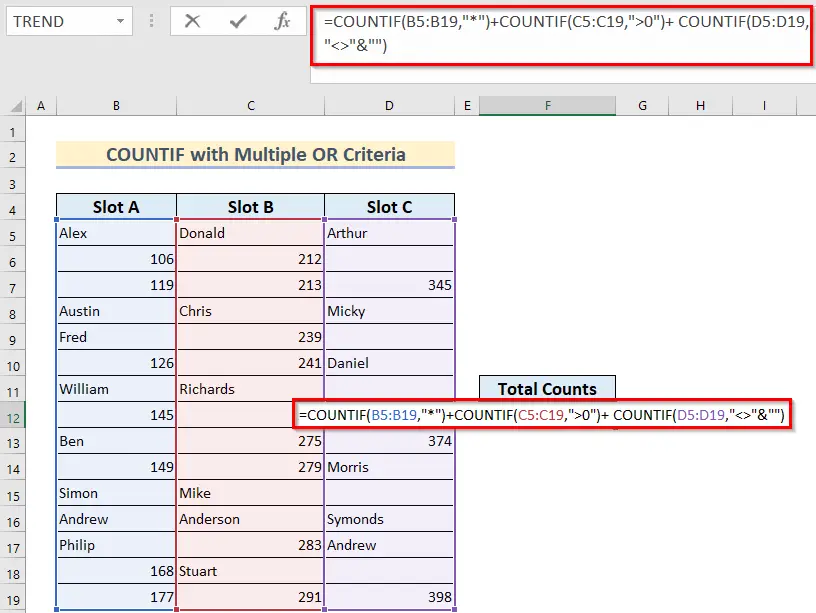
- Ondoren, sakatu . SARTU.
Ondorioz, ohartuko zara 27 zenbaketa aurkitu direla irizpide ezberdinetan 3 zutabeetatik.

Irakurri gehiago: Nola aplikatu SUM eta COUNTIF irizpide anitzeko Excel-en
2. Erabili COUNTIFS Funtzioa hainbat irizpiderekin zutabe ezberdinetan
Orain beste datu multzo bat dugu, non 3 hilabetetan marka ezberdinetako gailuen salmenta-unitateak gordetzen diren. Orain, hainbat irizpideren arabera zenbaketa zehatz bat aurkitu nahi dugu. Nahi baduguzenbatu Lenovo koadernoen kopurua 40 salmenta baino gehiago duten 3 hilabete horietan, gero COUNTIFS
📌 Urratsak:
- Lehenik eta behin, hautatu gelaxka G13 & idatzi-
=COUNTIFS($C$5:$C$19,"Notebook",$D$5:$D$19,"Lenovo",$E$5:$E$19,">40") 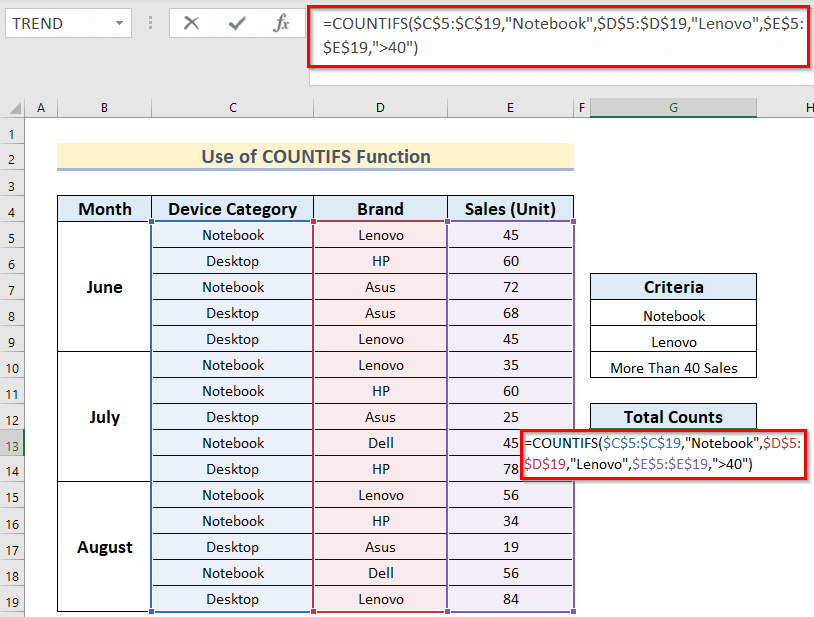
- Ondoren, sakatu SARTU .
Azkenik, 2 instantzia baino baino gehiagoko 2> 40 salmenta baino gehiago ikusiko dituzu Lenovo Koadernoa . Beraz, formula hau nahikoa eraginkorra da gelaxka edo taula handi bateko datu zehatzak irizpide anitzetan zenbatu behar dituzunean.
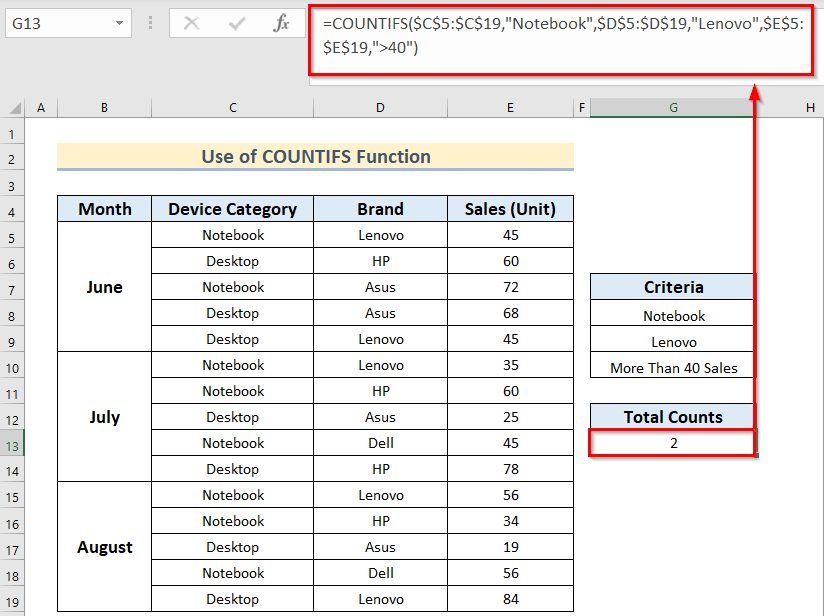
Irakurri gehiago: Nola erabili COUNTIF Excel-en bi dataren eta bat datozen irizpideen artean
3. COUNTIFS & SUM Funtzioak zutabe bereizietan
Hemen, Lenovo markako bi gailu kategorien 40 baino gehiagoko salmenta kopurua jakin nahi dugu. Horrez gain, COUNTIFS eta SUM funtzioen konbinazioa erabiliko dugu.
📌 Urratsak:
- Lehenik eta behin, joan gelaxka G13 & idatzi-
=SUM(COUNTIFS($C$5:$C$19,{"Notebook","Desktop"},$D$5:$D$19, "Lenovo",$E$5:$E$19,">40")) 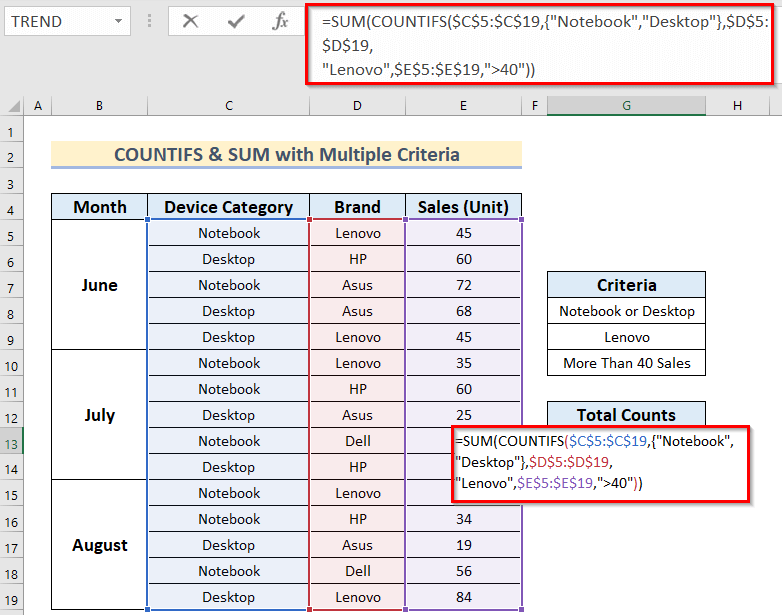
- Ondoren, sakatu SARTU & Bukatu duzu.
Beraz, orain Zenbaketa guztira - 4 ikusten ari zara 4 instantzia daudelako Lenovo Urtean 40 unitate baino gehiago 3 hilabete zehatz baino gehiago saldu diren gailuak.
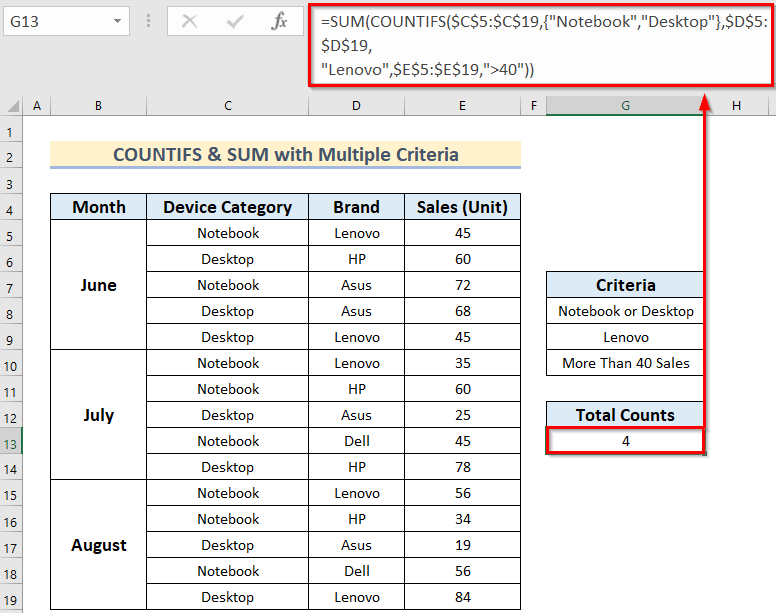
Gehiago irakurri : Nola erabili COUNTIF-ekinExcel-en zutabe berean irizpide anitzak
4. AND eta COUNTIF funtzioen erabilera irizpide anitzak aplikatzeko
Hemen, ETA erabiliko dugu, eta COUNTIF irizpide anitzetarako funtzioak Excel-en zutabe ezberdinetan. Demagun hainbat irizpideren arabera zenbaketa zehatz bat aurkitu nahi dugula. Gainera, zenbatu dezagun Lenovo koadernoen kopurua 40 salmenta baino gehiago 3 hilabetetan . Urratsak behean ematen dira.
📌 Urratsak:
- Lehenik eta behin, gelaxka berri bat hautatu behar duzu F5 non Egoera mantendu nahi duzun.
- Bigarrenik, behean emandako formula erabili beharko zenuke F5 gelaxkan.
=AND(C5= "Notebook",D5= "Lenovo",E5>40) Hemen, formula honetan, ETA funtzioak EGIA itzuliko du C5 gelaxka-balioa bada. "Koadernoa", D5 -ren gelaxka-balioa "Lenovo" da eta E5 -ren gelaxka-balioa <1 baino handiagoa da> 40 .
- Hirugarrenean, sakatu SARTU emaitza lortzeko.
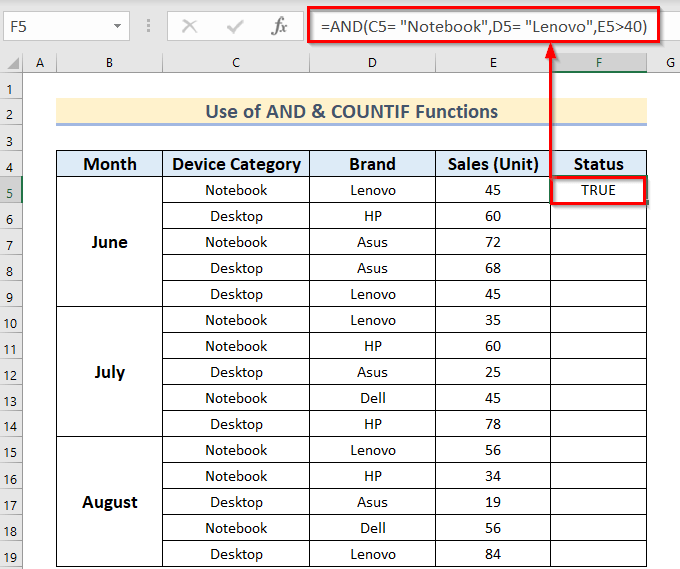
- Ondoren, Bete heldulekua ikonoa arrastatu behar duzu Autobetez gainerako gelaxketan dagozkien datuak F6:F19 ra. Edo klik bikoitza egin dezakezu Bete heldulekua ikonoan.

Azkenik,<1 lortuko duzu> Egoera . Horrek esan nahi du zeinen zelulek betetzen duten logika hori jakingo zarela.
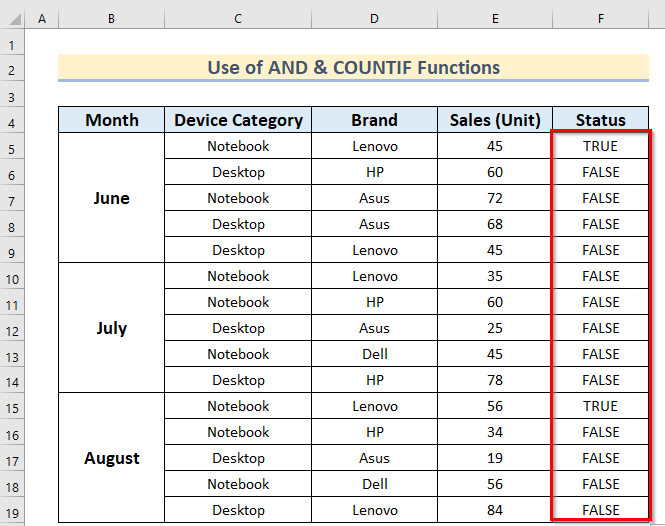
- Ondoren, idatzi hurrengo formula H13 n.gelaxka.
=COUNTIF(F5:F19,TRUE) Hemen, formula honetan COUNTIF funtzioak EGIA<2 duten gelaxkak zenbatuko ditu> balio gisa.
- Ondoren, sakatu SARTU .
Azkenik, 2 instantzia lortuko dituzu. 40 salmenta baino gehiago -tik Lenovo Koadernoa .
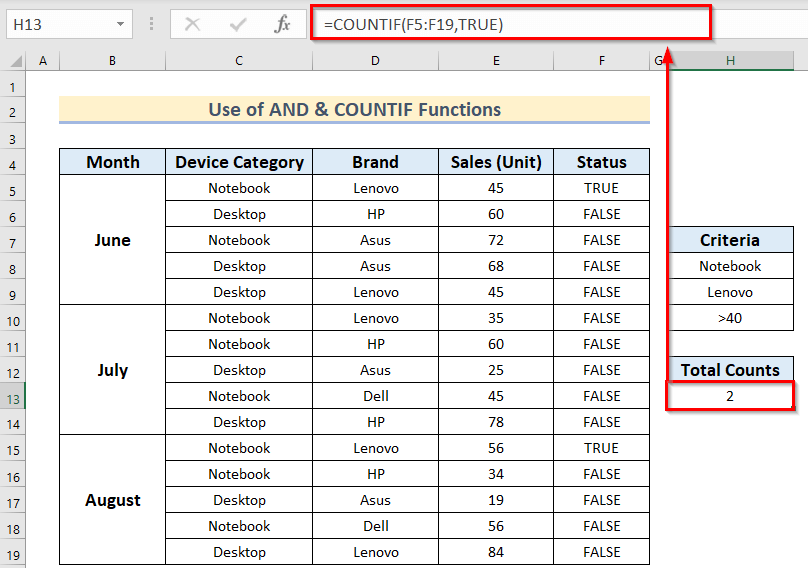
Irakurri gehiago: COUNTIF Bi Between Excel-en irizpide anitzak dituzten balioak
5. COUNIF funtzioa matrize gisa aplikatzea
Hemen, COUNTIF funtzioa irizpide anitzeko matrize gisa erabiliko dugu. zutabeak Excel-en. Demagun, Lenovo koadernoen guztira 40 salmenta baino gehiago duten 3 hilabeteetan zenbatu nahi dugula. Behean ematen dira urratsak.
📌 Urratsak:
- Lehenik eta behin, hautatu gelaxka berri bat H8 non emaitza gorde nahi duzun. Hemen, gelaxka hutsak mantendu behar dituzu H8 gelaxkaren ondoan (bertikalean). Gainera, gelaxka hutsak emandako irizpide kopuruaren berdina izan behar da.
- Bigarrenik, behean emandako formula erabili behar duzu H8 gelaxkan.
=COUNTIF(C5:E19,G8:G10) Hemen, COUNTIF funtzioak C5:E19 datuen barrutiko gelaxkak zenbatuko ditu, emandako baldintza beteko duena. Gainera, G8:G10 da irizpide-barrutia.

- Ondoren, sakatu SARTU emaitza lortzeko.
Azkenik, zenbaketa osoa lortuko duzuirizpide indibidualak.

Irakurri gehiago: Nola aplikatu COUNTIF ez da berdina testua edo hutsik Excel-en
Nola erabili SUMPRODUCT Funtzioa Excel-en zutabe ezberdinetan irizpide anitzak dituzten gelaxkak zenbatzeko
Itzul gaitezen gure 2. datu multzora, non baino gehiagoko zenbaketa osoa aurkitu behar genuen. 40 salmenta Lenovo koadernoak 3 hilabete baino gehiago. Hemen, antzeko emaitza lor dezakegu SUMPRODUCT funtzioa ere aplikatuz.
Orain, ikus ditzagun urratsak.
📌 Urratsak:
- Lehenik eta behin, hautatu gelaxka G13 & idatzi-
=SUMPRODUCT((C5:C19=C5)*(D5:D19=D5)*(E5:E19>40)) 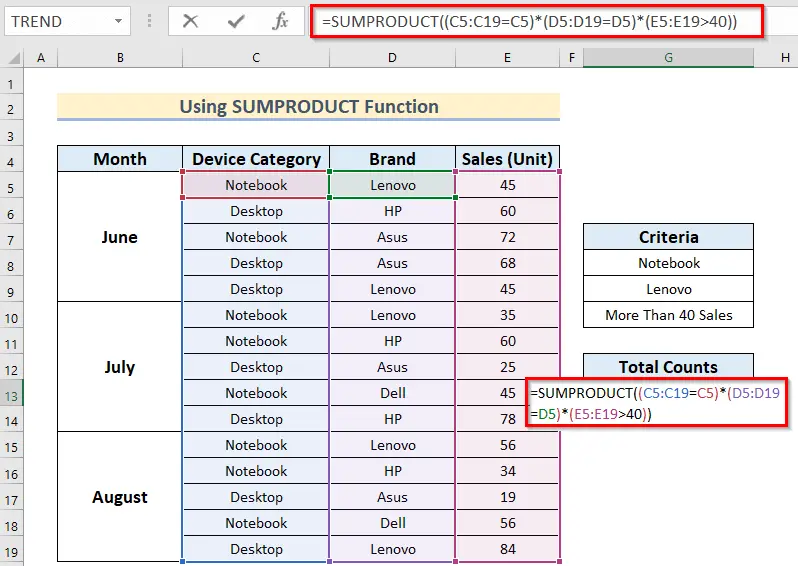
- Ondoren, sakatu SARTU & COUNTIFS funtzioa erabiliz lehen lortu dugun zenbaketa antzekoa aurkituko duzu.
Instantziak hainbat irizpideren arabera zenbatzen dituzun bitartean zutabe ezberdinetan, <-ren arteko aldea. 1>COUNTIFS & SUMPRODUCT funtzioak KOMAK (,) erabili behar dituzula COUNTIFS funtzioan baina SUMPRODUCT funtzioan hainbat irizpide gehitzeko. Izartxoak (*) erabili behar dituzu antzeko rola esleitzeko.
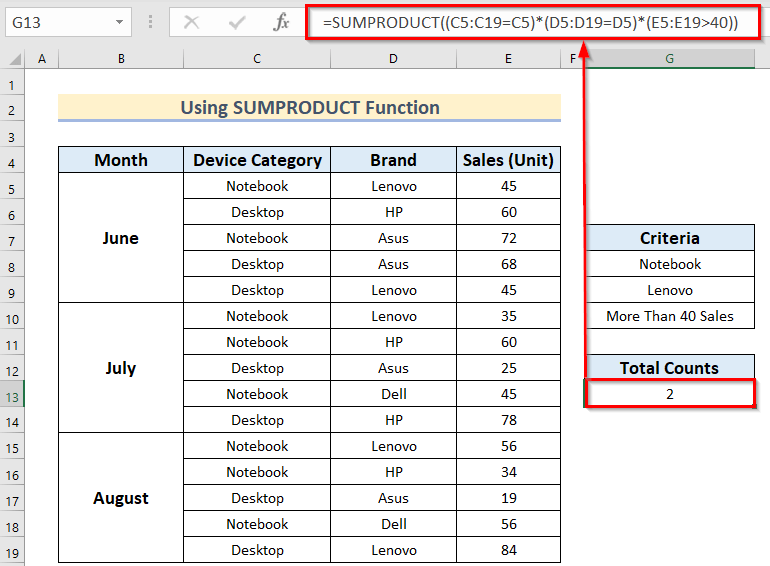
Irakurri gehiago: SUMPRODUCT eta COUNTIF Irizpide anitzak dituzten funtzioak
Praktika-atala
Orain, zuk zeuk landu dezakezu azaldutako metodoa.
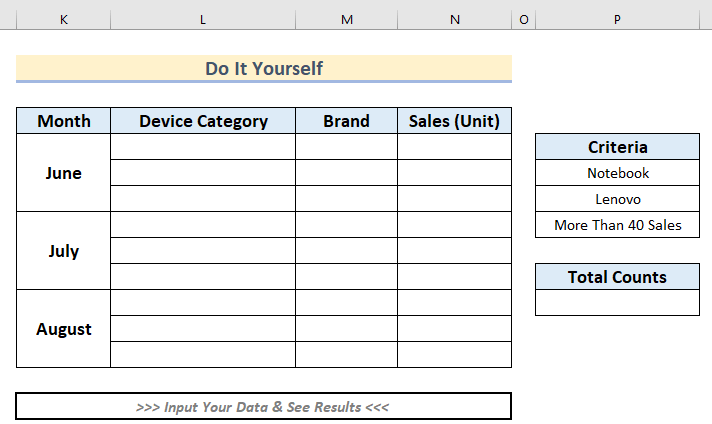
Amaitzeko hitzak
Metodo sinple hauek guztiak irizpide anitzetan desberdinak izatea espero duguzutabeek, deskribatu ditugunak, ulertzen lagunduko dizute noiz & nola erabili COUNTIFS COUNTIFS funtzioekin batera zure datu multzoetan. Orain, jarri beharko genukeen puntu edo metodo bat galdu dugula uste baduzu, mesedez, jakinarazi iezaguzu iruzkinen atalean. Ondoren, laster eguneratuko dugu artikulua zure gomendio baliotsuei jarraituz.

